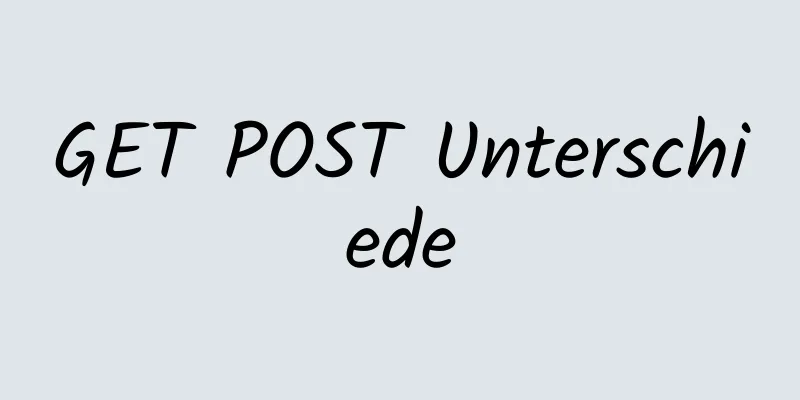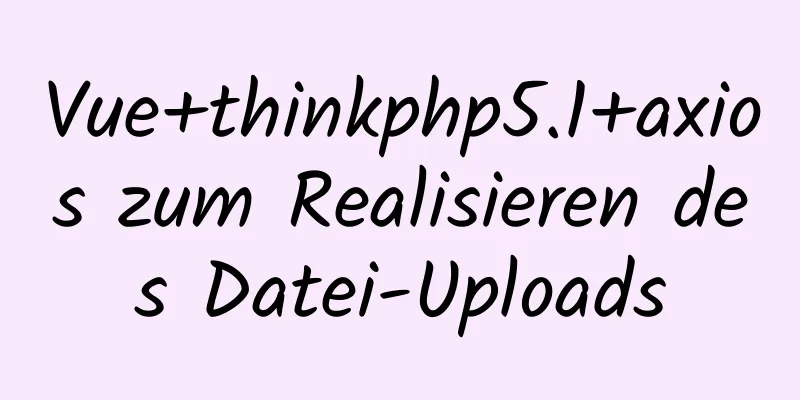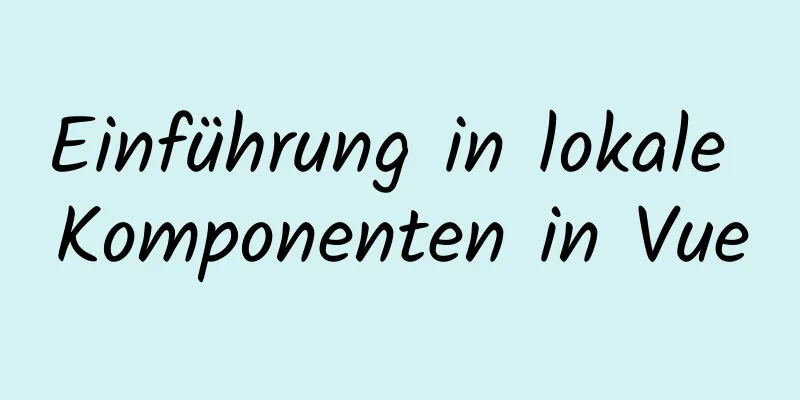mysql8.0.11 Winx64 Installations- und Konfigurationstutorial
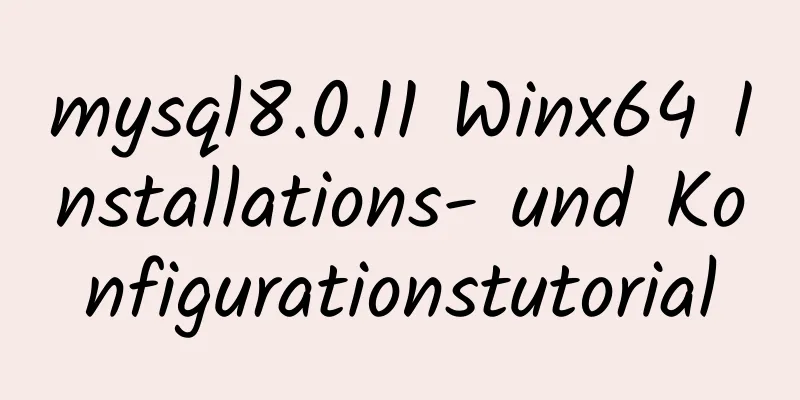
|
Das Installationstutorial für MySQL 8.0.11 WinX64 wird wie folgt aufgezeichnet und mit allen geteilt 1. Importieren Sie das Datenbankinstallationspaket, erstellen Sie einen neuen Ordner (mysql) und entpacken Sie das Installationspaket in den MySQL-Ordner
2. Konfigurieren Sie die Umgebungsvariablen . Geben Sie sie wie bei JDK ein, wählen Sie den zu bearbeitenden Pfad aus, fügen Sie das MySQL-Verzeichnis hinzu (beachten Sie, dass es ein englisches Semikolon gibt) und klicken Sie dann auf „OK“.
3. Initialisieren Sie die Konfigurationsdatei my.ini [mysqld] #Port 3307 einstellen port=3307 #Legen Sie das Installationsverzeichnis von mysql basedir=C:\\mysql\\mysql-8.0.11-winx64 fest. # Denken Sie daran, hier doppelte Schrägstriche \\ zu verwenden. Ich mache Fehler, wenn ich einen einzelnen Schrägstrich verwende, aber wenn ich mir die Tutorials anderer Leute anschaue, verwenden einige von ihnen einzelne Schrägstriche. Probieren Sie es selbst aus. #Legen Sie das Speicherverzeichnis der MySQL-Datenbankdaten fest: datadir=C:\\mysql\\mysql-8.0.11-winx64\\Data # Wie oben #Erlauben Sie die maximale Anzahl von Verbindungen: max_connections=200 #Die Anzahl der zulässigen Verbindungsfehler. Dies soll verhindern, dass jemand versucht, das Datenbanksystem von diesem Host aus anzugreifen max_connect_errors = 10 #Der vom Server verwendete Standardzeichensatz ist UTF8 Zeichensatzserver = utf8 #Die Standard-Speicher-Engine, die beim Erstellen einer neuen Tabelle verwendet wird default-storage-engine=INNODB #Standardauthentifizierung mit dem Plugin „mysql_native_password“ default_authentication_plugin=mysql_native_password [mysql] #Legen Sie den Standardzeichensatz des MySQL-Clients fest default-character-set=utf8 [Kunde] #Legen Sie den Standardport fest, der vom MySQL-Client für die Verbindung mit dem Server-Port = 3307 verwendet wird Standardzeichensatz = utf8 Legen Sie die Datei in das MySQL-Verzeichnis
4. MySQL installieren Geben Sie cmd als Administrator ein (Rechtsklick)
Wechseln Sie zunächst mit der CD in das Bin-Verzeichnis von MySQL
__Bei der Eingabe des obigen Befehls wird aus systembedingten Gründen die Fehlermeldung „VCRUNTIME140.ddl fehlt“ angezeigt und Sie müssen eine Microsoft-Runtime-Bibliothek aus dem Internet herunterladen. (Dieser Schritt ist aus persönlichen Systemgründen erforderlich, möglicherweise werden nicht alle angezeigt.) Verwandte Links: Lösung für fehlende vcruntime140.dll auf dem Computer Entpacken und installieren, doppelklicken und dann auf „Weiter“ klicken, bis der Vorgang abgeschlossen ist.
Nachdem die Installation abgeschlossen ist, geben Sie den Befehl jetzt weiter ein. Wenn der folgende Inhalt angezeigt wird, ist die Installation erfolgreich. Merken Sie sich das ursprüngliche Passwort später.
5. Starten Sie MySQL
6. Testen
Installation abgeschlossen Wunderbares Thema teilen: Tutorial zur Installation verschiedener MySQL-Versionen MySQL 5.7-Installationstutorials für verschiedene Versionen MySQL 5.6-Installationstutorials für verschiedene Versionen mysql8.0-Installationstutorials für verschiedene Versionen Das Obige ist der vollständige Inhalt dieses Artikels. Ich hoffe, er wird für jedermanns Studium hilfreich sein. Ich hoffe auch, dass jeder 123WORDPRESS.COM unterstützen wird. Das könnte Sie auch interessieren:
|
>>: jQuery implementiert eine einfache Änderung der Schaltflächenfarbe
Artikel empfehlen
Löschen Sie den Image-Vorgang von „none“ in Docker-Images
Da ich normalerweise den Befehl „Docker Build“ ve...
So fügen Sie Videos in HTML ein und machen sie mit allen Browsern kompatibel
Zum Einfügen von Videos in HTML werden am häufigst...
VUE implementiert Token-Anmeldeüberprüfung
In diesem Artikelbeispiel wird der spezifische Co...
Einführung in den Prozess zum Erstellen einer TCP-Verbindung im Linux-System
Inhaltsverzeichnis Schritte zum Erstellen von TCP...
Vue3.0 Handschrift-Lupeneffekt
Der zu erzielende Effekt ist: Festes Vergrößern a...
Problem beim Ändern der Tabellengröße mithilfe relativer Breiten
<tr> <th width="12%">AAAAA&l...
Architektur und Komponentenbeschreibung der privaten Docker-Bibliothek Harbor
In diesem Artikel wird die Zusammensetzung der Ha...
Alibaba Cloud Server Ubuntu Konfigurations-Tutorial
Da für den Import benutzerdefinierter Ubuntu-Imag...
Vue verwendet Better-Scroll, um ein Beispiel für eine horizontale Scroll-Methode zu erreichen
1. Implementierungsprinzip des Scrollens Das Scro...
Detaillierte Erläuterung der MySQL-Multitabellen-Joinabfrage
Inhaltsverzeichnis Abfrage zum Verbinden mehrerer...
Vue implementiert scrollbaren Popup-Fenstereffekt
In diesem Artikel wird der spezifische Code von V...
Nginx-Signalsteuerung
Einführung in Nginx Nginx ist ein leistungsstarke...
Eine kurze Analyse der MySQL-Kardinalitätsstatistiken
1. Was ist die Kardinalität? Mit Kardinalität wir...
Detaillierte Schritte zur Installation von JDK und Tomcat in einer Linux-Umgebung
Inhaltsverzeichnis 1. JDK installieren Manuelle I...
HTML-Text in vertikalen Spalten anzeigen, um den Text in vertikalen Spalten anzuzeigen
Code kopieren Der Code lautet wie folgt: <span...